10 أفضل خوادم كلود MCP لتوصيل تطبيقاتك المفضلة
نشرت: 2025-06-09بروتوكول سياق النموذج ، المعروف باسم MCP ، هو الشيء الكبير التالي في عصر الذكاء الاصطناعي هذا. على مستوى عالٍ ، تتيح لك خوادم MCP توصيل chatbot من الذكاء الاصطناعي بأي تطبيقات أو خدمات وتوفير المزيد من السياق لنموذج الذكاء الاصطناعى الخاص بك.
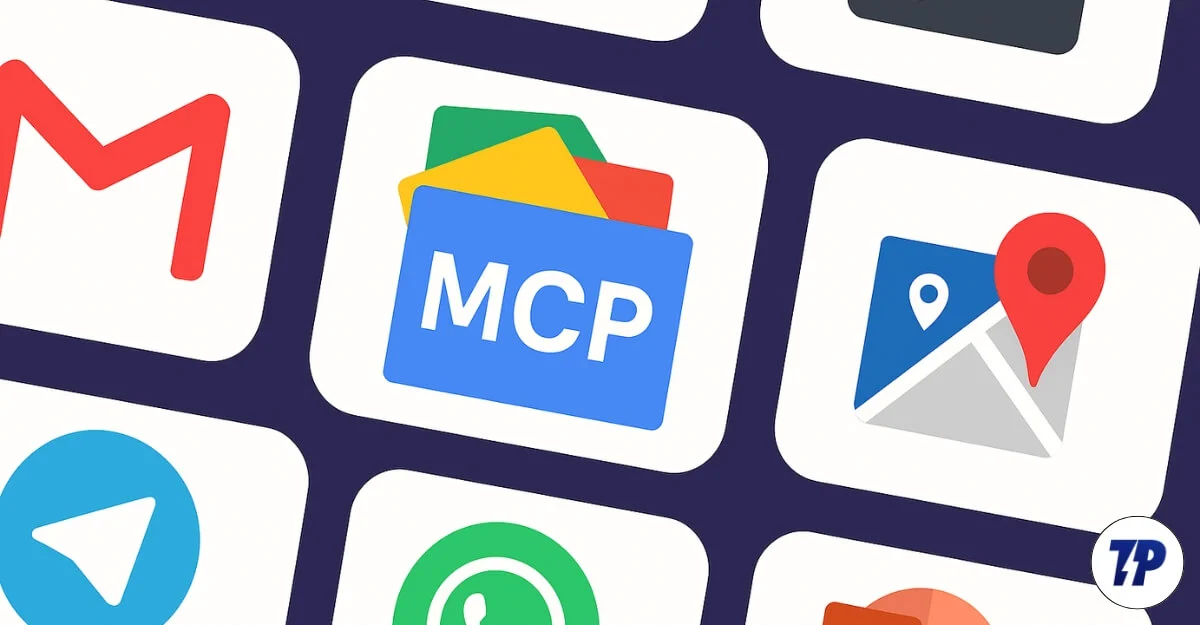
هذا يلغي الحاجة إلى التبديل بين التطبيقات ونسخ المعلومات يدويًا بين التطبيق الخاص بك و AI chatbots مثل Claude AI أو ChatGPT أو حتى الجوزاء.
باستخدام خوادم MCP هذه ، يمكنك توصيل التطبيقات والخدمات المفضلة لديك مثل Slack و Telegram إلى Claude AI وأداء المهام لك.
جدول المحتويات
أفضل خوادم MCP لكلود AI
خادم Gmail MCP
حتى في عام 2025 ، لا يزال غالبية المهنيين ، وحتى المحادثات الشخصية ، يعتمدون على البريد الإلكتروني ، ولا يزال Gmail عميل البريد الإلكتروني الشهير بين عملاء البريد الإلكتروني الآخرين ، وخاصة لمستخدمي Android.

باستخدام خادم Claude Gmail MCP ، يمكنك توصيل تطبيق Gmail الخاص بك بـ Claudeai وكذلك تحليل جميع رسائل البريد الإلكتروني الخاصة بك.
وإذا كنت شخصًا محترفًا ، فقد يكون التصنيف والبحث والرد على كل بريد إلكتروني ساحقًا. هذا هو المكان الذي يمكنك فيه توصيل حساب Gmail الخاص بك بخادم Claude AI MCP وإيجاد رسائل مهمة بسرعة. لخص محتوى البريد الإلكتروني الخاص بك ، وتصنيف رسائل البريد الإلكتروني ، وإنشاء ردود ملخصة.
بصرف النظر عن مجرد قراءة هذا ، يأتي خادم Gmail MCP أيضًا مع ميزات متقدمة ، ويمكنك إرسال رسائل بريد إلكتروني مباشرة من Claude MCP.
خدمة Gmail MCP مفيدة لغالبية المستخدمين ؛ ومع ذلك ، يمكن أن يكون الإعداد ساحقًا حتى بالنسبة للمبتدئين لأن الوصول إلى حساب Gmail الخاص بك والتوثيقه يتطلب منك إنشاء مشروع Google Cloud ، وتمكين واجهة برمجة تطبيقات Gmail ، وإعداد بيانات اعتماد OAuth ، وتوصيله لاحقًا بـ Cloud MCP.
ومع ذلك ، لجعل الأمر بسيطًا ، لقد قدمت عملية بسيطة وسهلة لمساعدتك في البدء.
كيفية توصيل Gmail بـ Claude باستخدام خادم Gmail MCP
- لإنشاء مشروع Google Cloud ، انتقل أولاً إلى لوحة معلومات Google Cloud Console.
- هنا ، انقر على المشروع الجديد ، أو يمكنك أيضًا استخدام مشروع موجود ؛ ومع ذلك ، بالنسبة لهذا MCP ، سأطلب منك إنشاء مشروع جديد.
- الآن ، انقر فوق القائمة في الزاوية العلوية اليسرى من الشاشة وحدد API & Services . ثم انقر فوق واجهات برمجة التطبيقات والخدمات الممكّنة.
- الآن ، انقر فوق الزر ADD API أو تمكين واجهات برمجة التطبيقات والخدمات في الأعلى.
- وابحث عن Gmail API وتمكينه
- الآن مرة أخرى ، انقر فوق القائمة في الزاوية العلوية اليسرى من الشاشة وحدد API & Services ، وانتقل إلى بيانات الاعتماد
- الآن ، انقر فوق بيانات الاعتماد وحدد معرف عميل Oauth.
- الآن ، أدخل التفاصيل المطلوبة مثل اسم التطبيق ونوع التطبيق واسم العميل. بمجرد إنشاء هذا الأمر بنجاح ، ستقوم Google Cloud Console بإنشاء ملف JSON يحتوي على بيانات الاعتماد الخاصة بك.
- قم بتنزيل الملف وقم بإعادة تسميته إلى gcp-oauth.keys.json وحفظه على جهازك.
- تحتاج الآن إلى تثبيت خادم Gmail MCP على جهازك. افتح المحطة الطرفية وأدخل الأمر التالي: npx -y @smithery/cli install @gongrzhe/server-gmail-autoauth-mcp-claud
- والآن استنساخ المستودع: git clone https://github.com/gongrzhe/gmail-mcp-server.git
CD Gmail-MCP-Server - بعد ذلك ، تحتاج إلى مصادقة الخادم. افتح المحطة مرة أخرى وأدخل الأمر التالي: mkdir -p ~/.gmail -mcp
- بعد ذلك ، انقل ملف GCP-OAuth.keys.json الذي قمت بتنزيله على دليل Gmail MCP الذي تم إنشاؤه حديثًا. يمكنك استخدام هذا الأمر: MV GCP-OAuth.keys.json ~/.gmail-MCP/
- أخيرًا ، قم بتشغيل هذا الأمر للمصادقة: npx @gongrzhe/server-gmail-autoauth-mcp up.
إذا رأيت أي أخطاء ، قم بتشغيل الأوامر التالية لإصلاحها:
MKDIR Gmail-MCP-Test
CD Gmail-MCP-Test
NPM init -y
NPM تثبيت @gongrzhe/server-gmail-autoauth-mcp
npx @gongrzhe/server-gmail-autoauth-mcp Auth
العقدة
سيفتح علامة تبويب جديدة ، وعليك تسجيل الدخول مع حساب Gmail الخاص بك للمصادقة. بشكل عام يستغرق 1-5 ساعات. إذا كنت تواجه أي أخطاء ، فحاول مرة أخرى بعد بعض الوقت.
بمجرد أن يتم المصادقة بنجاح ، افتح تطبيق سطح المكتب Claude على جهازك ، وانتقل إلى الإعدادات ، ثم علامة التبويب Developer ، ثم انقر فوق ملف Config Edit ، وأضف الكود التالي إلى ملف Config Edit.
{
"McPservers": {
"Gmail": {
"الأمر": "NPX" ،
"args": [
"@gongrzhe/server-gmail-autoauth-mcp"
]
}
}
}
وهذا كل شيء. الآن ، أعد تشغيل الجهاز ، وهذا كل شيء. لقد قمت بتوصيل خادم Gmail MCP الخاص بك إلى Claude AI.
احصل على خادم Gmail MCP
خادم Google Drive MCP

تعد Google Drive أيضًا واحدة من أكثر خدمات التخزين السحابية شعبية التي يستخدمها العديد من الأشخاص. إذا كنت على Android ، فهو التخزين السحابي الافتراضي.
إنه يوفر 15 جيجابايت من تخزين الملفات المجانية ، والتي تخزن جميع بياناتك الهامة ، بما في ذلك البيانات من خدمات Google الخاصة بك ، وكذلك بيانات WhatsApp إذا كنت قد قمت بتوصيلها ودعمها.
ومع ذلك ، إذا تم توصيل العديد من الملفات والتطبيقات والخدمات بمحرك Google ، فإن العثور على الملف المناسب الذي تبحث عنه يمكن أن يكون ساحقًا في مجموعة الملفات غير المعروفة.
بفضل Claude MVP MCP Server ، يمكنك توصيل محرك Google مباشرة بـ Claude AI والسماح لك بتنظيم الملفات التي تبحث عنها مباشرة من واجهة Claude باستخدام اللغة الطبيعية.
كيفية توصيل محرك Google الخاص بك بـ Claude UI باستخدام MCP
- ملاحظة: لجميع خدمات Google ، تحتاج إلى الحصول على واجهة برمجة تطبيقات من خلال منصة Google Cloud API. يمكنك استخدام مشروع موجود ، أو يمكنك متابعة الخطوات لإنشاء مشروع جديد والحصول على واجهة برمجة التطبيقات الجديدة.
- أولاً ، توجه إلى Google Cloud Console وانقر على إنشاء مشروع جديد . يمكنك أيضًا تحديد المشاريع الحالية إذا كنت تريد ذلك.
- الآن ، انقر فوق القائمة وحدد API & Services . ثم انقر فوق تمكين واجهات برمجة التطبيقات والخدمات ، والبحث عن Google Drive ، وانقر فوق Enable.
- انقر فوق القائمة ، انتقل إلى علامة تبويب واجهات برمجة التطبيقات والخدمات ، انقر فوق بيانات الاعتماد ، ثم أضف بيانات اعتماد جديدة . اختر التطبيق الخارجي ، وملء الحقول المطلوبة مثل البريد الإلكتروني للدعم وغيرها.
- بمجرد إنشائها ، قم بتنزيل ملف JSON وقم بإعادة تسميته إلى gcp-oauth.keys.json وحفظ الملف محليًا على جهازك.
- الآن ، استخدم الكود التالي واستنساخ خادم Google Drive MCP محليًا على جهازك: Git Clone https://github.com/modelContextProtocol/Servers-Archived.git
خوادم الأقراص المضغوطة-src/gdrive - بعد ذلك ، انقل GCP-OAUTH.KEYS.JSON إلى مجلد GDRIVE الذي قمت بإنشائه ، ثم ابدأ الخادم التالي باستخدام هذا: NPM Start.
الآن ، أضف هذا الملف إلى ملف تكوين سطح المكتب Claud
{
"McPservers": {
"Gdrive": {
"الأمر": "العقدة" ،
"args": [
"/path/to/servers-archived/src/gdrive/index.js"
]
}
}
}
احصل على خادم Google Drive MCP
خادم Telegram MCP

يعد Telegram رابع أكبر منصة المراسلة في جميع أنحاء العالم ، وهي واحدة من أكبر المجموعات التي تستضيفها وقنوات التواصل مع المستخدمين.
تدعم Telegram أيضًا الروبوتات ، والتي تساعدك على إدارة مجموعات البرقية بسهولة. ومع ذلك ، فإن توصيله بـ LLMs مثل Claude AI يمكن أن يوفر فرصًا إضافية مثل نشر المحتوى تلقائيًا ، واكتشاف البريد العشوائي ، وكذلك البحث عن سجل الدردشة وتلخيصه بناءً على حالة الاستخدام الخاصة بك.
ليس هذا فقط ، يمكنك أيضًا الحصول على ملخص لجميع الدردشات الموجودة في المجموعة. يمكنك أيضًا حذف وإنشاء مجموعة ، والحصول على قائمة المشاركين ، وإدراج جميع المشرفين ، والحصول على قائمة بالمستخدمين الكامل المحظورة ، والمزيد ، الخيارات لا حصر لها.
إن استخدامه مع أي LLM ، مثل Claude AI ، له ميزة إضافية إضافية ، مثل إذا كنت شخصًا يستخدم Claude لتخطيط استراتيجية المحتوى الخاصة بك ، يمكنك استخدام نفس LLM لنشر المحتوى مباشرة إلى منصة Telegram.
كيفية توصيل برقية الخاص بك بخادم كلود MCP
- أولاً ، تحتاج إلى أداة تطوير API لتوصيل كلودك بحساب Telegram الخاص بك. يمكنك زيارة Telegram.org على متصفحك وتسجيل الدخول إلى حساب Telegram الخاص بك باستخدام رقم هاتفك.
- بعد ذلك ، انقر على تطوير API ، وهنا انقر فوق إنشاء تطبيق جديد . املأ جميع التفاصيل المطلوبة ، مثل العنوان ، وبعد أن يمنحك Telegram معرف API و API . احتفظ بهم بأمان وأمان.
- بعد ذلك ، تحتاج إلى استنساخ ريبو Telegram باستخدام الكود التالي: git clone https://github.com/chigwell/telegram-mcp.git
CD Telegram-MCP
تثبيت NPM - الآن ، أدخل بيانات اعتماد API الخاصة بك إلى المصادقة: تصدير telegram_api_id = your_api_id_here
تصدير telegram_api_hash = your_api_hash_here
استبدل واجهة برمجة التطبيقات هنا برموز API الخاصة بك التي حصلت عليها من Telegram - بعد ذلك ، يجب عليك تعيين بيانات اعتماد API Telegram كمتغيرات بيئية. اتبع الرمز أدناه للبدء ، وأخيراً ، يجب عليك تشغيل الخادم. استخدم هذا الأمر لتشغيل الخادم: بدء تشغيل NPM
- الآن ، قم بنسخ ملف التكوين ولصقه إلى Claud Desktop AI ، وقد قمت بتوصيل حساب Telegram بنجاح بـ Claude AI. هنا يمكنك سرد جميع دردشات Telegram الخاصة بك ، وإرسال رسالة ، وسجل Telegram ، وأكثر من ذلك.
الآن ، تحتاج إلى توصيل سطح المكتب كلود الخاص بك. الصق الرمز في ملف Claude Config
{
"McPservers": {
"Telegram": {
"الأمر": "العقدة" ،
"args": [
"/path/to/telegram-mcp/index.js"
]
}
}
}
احصل على خادم Telegram MCP
خادم مخطط السفر MCP

يعد التخطيط للسفر مع الذكاء الاصطناعي أحد أكثر الأدوات فائدة وكثيراً ما يستخدم ؛ يساعدك ذلك على توفير الوقت ، مقارنةً بافتتاح 10 علامات تبويب وتحليل كل خط سير سفر.
بفضل AI llms مثل Claude AI ، يمكنك الحصول على مسارات السفر الشخصية الفورية. يمكنك أيضًا طرح الأسئلة وتعديل خط سير السفر الخاص بك في أي وقت. يمكنك أيضًا توصيل التطبيقات مثل القائمة باستخدام خوادم MCP وإنشاء خطة عمل لسفرك.
كيفية توصيل خادم MCP Planner Travel بـ Claude AI
- أولاً ، تحتاج إلى توصيل كلودك بخادم MCP Planner. أولاً ، تحتاج إلى التأكد من أنك قمت بتثبيت Node.js و NPM وتطبيق سطح المكتب Claude على جهازك.
- بمجرد التثبيت ، استنساخ الريبو باستخدام الأمر التالي : git clone https://github.com/gongrzhe/travel-planner-mcp-server.git
CD-Planner-Planner-MCP-Server - قم بتثبيت جميع التبعيات باستخدام هذا الأمر: تثبيت NPM ، وابدأ الخادم باستخدام هذا الأمر: NPM Start
- الآن ، أضف هذا الرمز إلى ملف تكوين سطح المكتب Claud
{
"McPservers": {
"Travelplanner": {
"الأمر": "العقدة" ،
"args": [
"/path/to/travel-planner-mcp-server/index.js"
]
}
}
} - الآن ، ابدأ خادم MCP ، ابحث عن ملف سطح المكتب Claude الخاص بك ، وأضف خادم MCP Planner Travel إلى القائمة. بمجرد الانتهاء من ذلك ، احفظ وأعد تشغيل سطح المكتب Claude وستتمكن من توصيله بخرائط Google ، ويمكنك البدء في تخطيط رحلاتك.
احصل على خادم Travel MCP

Spotify MCP Server

Spotify هي خدمة بث الموسيقى الأكثر شعبية في جميع أنحاء العالم. في الواقع ، فهي خدمة بث موسيقى أعلى مع أكثر من 35 ٪ من حصة السوق.
باستخدام خادم MCP ، يمكنك توصيل حساب Spotify الخاص بك بـ LLM والتحكم في Spotify Music Free.
على الرغم من أنه يأتي أيضًا مع عناصر تحكم التشغيل في البداية والتوقف ، والبحث والعثور على عميل الموسيقى ، والحصول على معلومات حول المسار ، وإدارة Spotify ، فإن أكبر ميزة لخادم MCP هذا هي القدرة على إدارة قوائم التشغيل الحالية وإنشائها وتحديثها.
إدارة قوائم التشغيل Spotify هي واحدة من الوظائف المؤلمة أثناء استخدام التطبيق ؛ ومع ذلك ، فإن استخدام LLM يجعل من السهل عليك. على سبيل المثال ، يمكنك إزالة الأغاني تمامًا أو إضافة الأغاني المتعلقة بنفس النوع أو الفنان ، والتي قد تستغرق بعض الوقت إذا كنت تفعل ذلك يدويًا.
يمكنك أيضًا استخدامه للاتصال واكتشاف ، وكذلك مسارات الموسيقى ذات الصلة ، وإضافتها إلى قائمة التشغيل الخاصة بك.
كيفية توصيل خادم Spotify MCP إلى Claud
- تأكد من العقدة. مثبتان JS و NPM على جهازك ، تحتاج أيضًا إلى وجود حساب Developer Spotify لتوصيل حساب Spotify الخاص بك بخادم Claude MCP. حساب مطور Spotify مجاني. يمكنك الاشتراك مجانًا على الموقع.
- بمجرد تسجيل الدخول بنجاح ، انتقل إلى لوحة معلومات Developer Spotify وعلى الجزء العلوي ، انقر فوق إنشاء تطبيق ، وإعطائه اسمًا ، ووصفًا. الآن احفظ التطبيق ، وستحصل على معرف مطور وعميل ورمز العميل السري.
- الآن ، انقر فوق التطبيق ، وافتح إعداداته ، وانقر فوق إضافة. أنت الآن بحاجة إلى استنساخ الريبو باستخدام الأمر التالي وتثبيت جميع التبعيات: git clone https://github.com/varunneal/spotify-mcp.git
CD Spotify-MCP - تثبيت التبعيات باستخدام: تثبيت NPM
- الآن ، قم بإنشاء ملف .env جديد وحفظه بجذر هذا الريبو.
spotify_client_id = your_client_id_here
spotify_client_secret = your_client_secret_here
Spotify_redirect_uri = http: // localhost: 3000/callback
منفذ = 3000
استبدال هذه بقيم Spotify. - الآن ، أعد تشغيل خادم MCP باستخدام هذا الأمر: بدء NPM
- الآن عليك إجراء تغييرات على ملف Claude Config وإضافة خادم Spotify MCP:
{
"McPservers": {
"Spotify": {
"الأمر": "العقدة" ،
"args": [
"/path/to/spotify-mcp/index.js"
]
}
}
} - يمكنك الآن تشغيل جميع أغاني قوائم التشغيل Spotify الخاصة بك وتخصيصها أيضًا بناءً على تفضيلاتك.
احصل على خادم Spotify MCP
تحكم المحطة
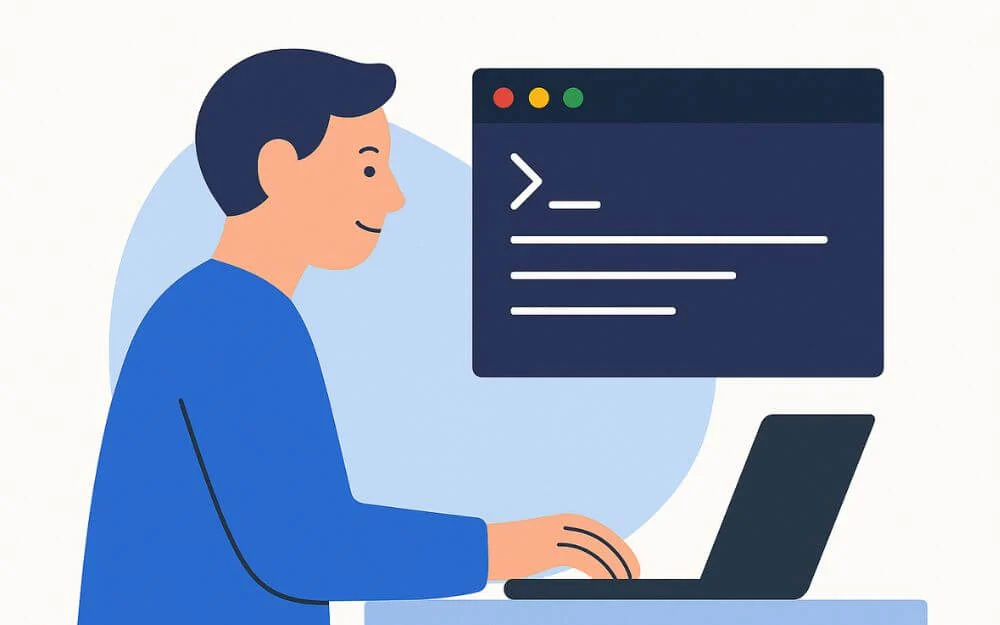
يمكن أن يكون استخدام سطر الأوامر أو المحطة ساحقة ، خاصة إذا كنت مبتدئًا.
ومع ذلك ، فإن غالبية التطبيقات تتطلب المعرفة الطرفية لجعل التطبيقات تعمل. على سبيل المثال ، يتطلب توصيل خدمة Claude MCP الخاصة بك بالتطبيقات أيضًا المعرفة الطرفية.
لحسن الحظ ، بفضل خادم MCP Terminal. الآن ، يمكنك توصيل خادم Claude MCP واستخدام لغة طبيعية لتوصيل أوامر الكتابة في المحطة.
وأيضًا ، لا يمكن للجميع أن يتذكروا الأوامر الطرفية. إذا نسيت أمرًا أو تواجه وقتًا عصيبًا في التفاعل مع محطة ، فيمكنك ببساطة استخدام اللغة الطبيعية ، تمامًا مثل كيفية الدردشة والتفاعل مع chatbot AI.
إذا كنت قلقًا بشأن إجراء تغييرات غير مرغوب فيها. لا تقلق. يأتي Claude MCP أيضًا مع طبقة إضافية من الأمان ، من خلال إخبارك بما سيفعله الأمر. يمكنك تأكيد ذلك قبل تحمل أي مخاطر وتشغيل الأمر.
كيفية توصيل خادم Claude MCP الخاص بك بمحطة
- لاستخدام المحطة الأولى أولاً ، تحتاج إلى التأكد من تثبيت Node.js على جهازك ، وكذلك NPM ، وقد قمت بتثبيت خادم سطح المكتب Claude بنجاح وتشغيله على جهازك.
- بمجرد حصولك على الجهاز ، يجب عليك استنساخ وتثبيت خادم MCP Terminal على جهازك. أولاً ، استخدم الأمر التالي لتثبيته على جهازك ، وأيضًا تثبيت التبعيات باتباع الأمر أدناه ، ثم ابدأ تشغيل الخادم.
git clone https://github.com/gongrzhe/terminal-controller-mcp.git
CD Terminal-Controller-MCP - قم الآن بتشغيل الخادم باستخدام هذا الأمر: تثبيت NPM ، ثم ابدأ الخادم: بدء NPM
- بعد ذلك ، تحتاج إلى توصيل خادم Claude MCP الخاص بك بسطح المكتب Claude ، وافتح ملف إعدادات سطح المكتب Claude ، وإضافة الخادم إليه.
{
"McPservers": {
"صالة": {
"الأمر": "العقدة" ،
"args": [
"/path/to/terminal-controller-mcp/index.js"
]
}
}
} - بمجرد تكوين ملف Claude Config ، يمكنك استخدامه لسرد جميع الأوامر ، مثل إعادة التشغيل ، وجميع الملفات في الدليل المحدد ، وخطأ النظام ، وحذف الملف ، والمزيد. يمكنك التفاعل مع كلود مباشرة باستخدام اللغة الطبيعية ، ويقوم المحطة الخاصة بك بالمهمة نيابة عنك.
احصل على خادم MCP Terminal
تدويست
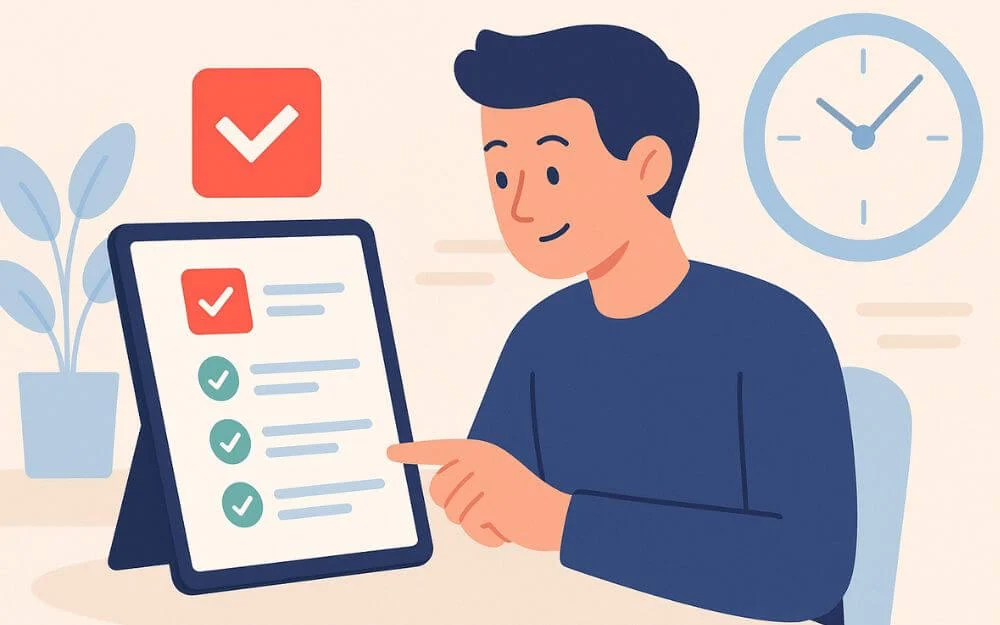
إذا كنت تتابعنا ، فأنت تعرف كم نحب قوائم المهام. لدينا الكثير من الأدلة الإرشادية التي تغطي استخدام أفضل التقنيات ، ودليل على إنشاء تطبيق قائمة مخصصة.
لحسن الحظ ، يمكنك الآن توصيل كلودك مباشرة أو أي LLM آخر بـ AI الخاص بك وإدارة جميع مهامك في مكان واحد.
نظرًا لأن العديد من LLMS بدأت الآن في طرح ميزة ذاكرة ، والتي يمكن أن تتذكر جميع التفاصيل التي تفاعلت مع الدردشة. باستخدام هذه الميزة ، يمكنك التخطيط يومك باستخدام LLM.
يمكنك استخدام Claude LLM مباشرة لإضافة التحديثات وتنظيم المهام بسرعة دون تذكرها بنفسك.
لا يجعلها تعمل من أجلك فقط ، ولكنها تساعدك أيضًا على تنظيم المهام وإنشاء مهام تعتمد على الإجراءات بدلاً من إنشاء مهام غامضة ، بالإضافة إلى أنه يمكنك أيضًا استخدام العديد من مبادئ قائمة المهام في LLM نفسها. بمجرد حصولك على تفاصيل مفصلة لمهمتك ، يمكنك إضافتها إلى قائمة المهام الخاصة بك لأنها الأكثر شعبية ومفيدة.
لدينا دليل مفصل حول كيفية إنشاء مهام قائمة المهام الشخصية والقابلة للتنفيذ. يمكنك استخدام هذه المبادئ لإنشاء مهام أفضل.
كيفية توصيل كلود بتطبيق Todoist
- قبل توصيل Claude AI الخاص بك بـ ToDoist ، تحتاج إلى وجود حساب في Todoist.
- إذا لم يكن لديك حساب ، فقم بإنشاء حساب ، وهو أمر لا بد منه لتوصيل عملك مع Claude AI LLM. إذا كنت تستخدمه ، فيمكنك أيضًا استخدام تطبيق قائمة TickTick To-Do. إذا كنت لا تريد تطبيق ToDoist ، فإن العملية متشابهة جدًا. إذا كنت تستخدم تطبيق TickTick ، فانتقل إلى موقع الويب وقم بإنشاء حساب.
- الآن ، بمجرد تسجيل الدخول بحسابك ، انتقل إلى الإعدادات والتكامل ، والعثور على رمز API ونسخه.
- الآن ، استخدم الأمر التالي لاستنساخ الريبو والتبعيات.
git clone https://github.com/abhiz123/todoist-mcp-server.git
CD TODOIST-MCP-Server - الآن ، قم بتثبيت جميع التبعيات باستخدام هذا الأمر: تثبيت NPM.
- قم بإنشاء ملف .env في جذر المشروع ، وهنا استبدل رمز API الفعلي وأضفه إلى الرمز المطلوب في الأمر التالي.
todoist_api_token = your_todoist_api_token_here
منفذ = 3000 - الآن ، ابدأ الخادم: NPM ابدأ
- أخيرًا ، قم بتوصيل سطح المكتب بعملاء MCP الآخرين وأضف عميل MCP إلى Claude Desktop AI.
{
"McPservers": {
"todoist": {
"الأمر": "العقدة" ،
"args": [
"/path/to/todoist-mcp-server/index.js"
]
}
}
} - بمجرد تحرير الملف بنجاح وإضافته إلى سطح المكتب Claude الخاص بك ، يمكنك هنا إنشاء بطاقتك الجديدة ، وإظهار كل شيء اليوم ، ووضع علامة على مهمتك ، وسرد المهمة في مكان واحد.
احصل على خادم ToDoist MCP
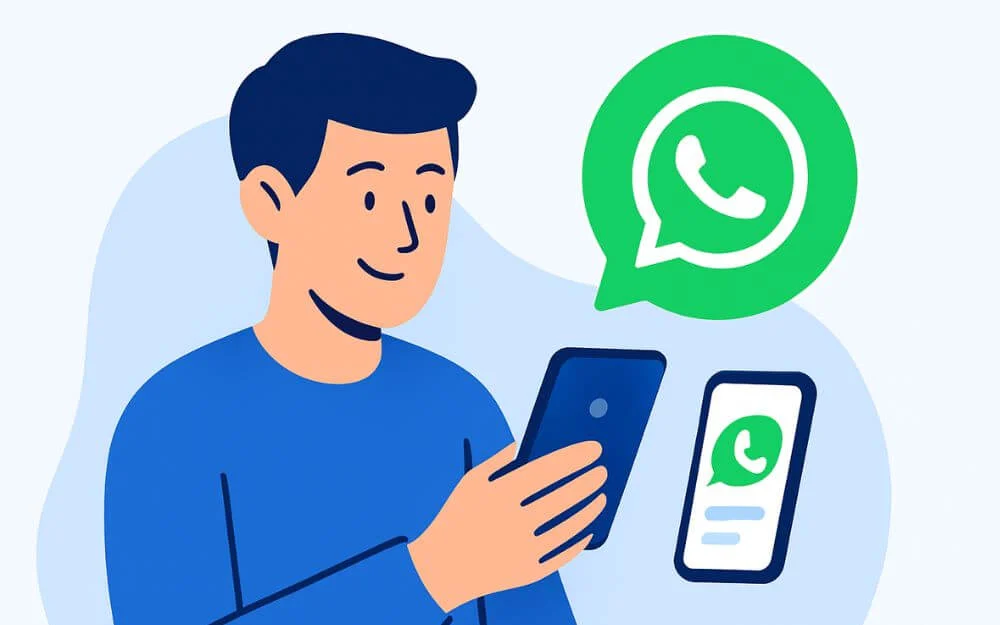
WhatsApp هي أيضًا واحدة من منصات المراسلة الأكثر شعبية في جميع أنحاء العالم. في الهند ، إنها منصة مراسلة افتراضية لغالبية المستخدمين.
مع إدخال القنوات والمجموعات ، أصبح WhatsApp أيضًا منصة اتصال أساسية للعديد من الفرق والكثير من المجتمعات. الآن مع خادم Claude MCP ، يمكنك توصيل حساب WhatsApp مباشرة بـ Claude AI والوصول إلى جميع رسائلك ، وتلخيصها ، وأيضًا إرسال الرسائل إلى WhatsApp مباشرة من واجهة Claude.
بفضل Claude MCP Server ، يمكنك أيضًا إحضار ميزات غير متوفرة بعد على WhatsApp. على سبيل المثال ، يمكنك أيضًا جدولة الرسائل وحتى تلخيص جميع محادثاتك الجماعية في مكان واحد من واجهة Claude الخاصة بك.
بالإضافة إلى ذلك ، إذا كنت تستخدم فريقًا ، فيمكنك أيضًا تلخيص الرسائل وتوصيلها بتطبيق قائمة المهام الخاصة بك وإضافتها إلى مهامك ، مما يجعله بشكل عام أفضل إمكانية لتوصيل حساب WhatsApp الخاص بك بخادم سطح المكتب Claude MCP.
كيفية توصيل خادم كلود MCP الخاص بك بخادم WhatsApp MCP
- لإعداد خادم WhatsApp MCP والاتصال بـ Claude ، تحتاج إلى تثبيت العقدة. JS على جهازك وسطح المكتب NPM. \
- الآن ، تأكد من أن لديك حساب WhatsApp النشط يعمل على هاتفك وتثبيت متصفح Google Chrome لأتمتة WhatsApp على الويب.
- بمجرد الانتهاء من ذلك ، استنساخ المستودع باستخدام الأمر أدناه وقم بتثبيت جميع التبعيات باستخدام أمر تثبيت NPM.
git clone https://github.com/lharries/whatsapp-mcp.git
CD WhatsApp-MCP
{
"McPservers": {
"whatsapp": {
"الأمر": "العقدة" ،
"args": [
"/path/to/whatsapp-mcp/index.js"
]}
}
} - بعد ذلك ، قم بتثبيت التبعيات: تثبيت NPM ، وابدأ خادم MCP: NPM START
- الآن ، ابدأ خادم MCP وأخيراً قم بتوصيل حساب Claude Configuration وابدأ في استخدام WhatsApp الخاص بك.
احصل على خادم Gmail MCP
Phone MCP Server

يعد Server MCP Phone أقوى خادم MCP ، والذي يتيح لك أتمتة الهاتف الذكي Android والتحكم فيه.
باستخدام خادم MCP هذا ، يمكنك توصيل هاتف Android الذكي مباشرة بخادم Claude MCP ، ويمكنك إجراء مكالمة ، وإرسال الرسائل النصية ، وتشغيل الموسيقى ، وتلخيص إشعاراتك ، وكل شيء آخر باستخدام لغتك الطبيعية باستخدام واجهة سطح المكتب Claude.
يمكنك التفاعل تمامًا مع هاتفك الذكي وجميع الوظائف من واجهة سطح المكتب Claude.
كيفية توصيل هاتف Android الذكي بخادم Claude MCP
- لتوصيل هاتفك الذكي بخادم Claude MCP ، أولاً ، تحتاج إلى تثبيت العقدة. JS ، NPM ، وكذلك ADB على جهازك. اتبع هذا الفيديو لتثبيت وإعداد ADB على جهازك. https: //youtu.be/gerlhgccobc
- بمجرد تثبيت ADB ، تأكد من أن هاتفك الذكي لديه وضع المطور وأيضًا تمكين تصحيح الأخطاء USB.
- بمجرد الانتهاء من ذلك ، قم بتثبيت خادم MCP للهاتف باستخدام الأمر أدناه وقم بتثبيت جميع التبعيات.
git clone https://github.com/hao-cyber/phone-mcp.git
CD Phone-MCP - تأكد من تمكين تصحيح أخطاء USB على جهازك. يمكنك اختباره مع هذا الأمر في المحطة الخاصة بك: أجهزة ADB
- تثبيت NPM تثبيت ABD قم بتشغيل الخادم باستخدام NPM Start
- قم بتوصيل هاتفك المحمول بـ USB وقم بتفويض خادم MCP ، وقم بتحرير الملف الكامل في تطبيق Claude Desktop ، وقم بتوصيل هاتفك الذكي بنجاح بخادم Claude MCP الخاص بك.
{
"McPservers": {
"هاتف": {
"الأمر": "العقدة" ،
"args": [
"/path/to/phone-mcp/index.js"
]
}
}
}
الحصول على Android MCP Server
Microsoft Powerpoint MCP Server

أخيرًا ، إنهاء القائمة لأتمتة المهام الأكثر مملًا في سير العمل اليومي.
يتيح لك Microsoft PowerPoint MCP Server إنشاء العروض التقديمية وتحريرها وأتمتة جميعها باستخدام اللغة الطبيعية نفسها.
نظرًا لأنك تكتب مباشرة مع كلود ، يمكنك أيضًا أتمتة هذه العملية عن طريق إضافة المعلومات ذات الصلة والمصادر ذات الصلة وكل شيء. لا تتم أتمتة عملية إنشاء PowerPoint الحالية فحسب ، بل تقوم أيضًا بإضافة المزيد من السياق وإنشاء عروض تقديمية عالية الجودة ، والتي يمكن أن تكون مفيدة بشكل خاص للطلاب أو شخص محترف في إنشاء عروض تقديمية مفصلة ومتقدمة.
كيفية توصيل كلود الخاص بك بعروض Microsoft PowerPoint الخاصة بك
- أولا ، تثبيت العقدة. JS و NPM و Microsoft PowerPoint على جهازك.
- الآن ، استنساخ المستودع باستخدام الأمر Terminal التالي وتثبيت جميع التبعيات باستخدام أمر تثبيت NPM .
git clone https://github.com/gongrzhe/office-powerpoint-mcp-server.git
CD Office-Powerpoint-MCP-Server - تثبيت التبعيات باستخدام هذا الأمر: NPM تثبيت ABD ابدأ الخادم: NPM Start
- الآن ، قم بتشغيل خادم MCP باستخدام NPM Start ، وأخيراً قم بتوصيل خادم PowerPoint MCP بإعداد العميل.
{
"McPservers": {
"عرض تقديمي": {
"الأمر": "العقدة" ،
"args": [
"/path/to/office-powerpoint-mcp-server/index.js"
]
}
}
}
وهذا ما قيل ، لقد قمت بتوصيل Microsoft PowerPoint بنجاح إلى Claude MCP. يمكنك التفاعل مباشرة معها والبدء في إنشاء العروض التقديمية الخاصة بك. يمكنك إنشاء عرض تقديمي جديد ، وإضافة شريحة ، وتعيين صورة ، وتصدير ، وتلخيص شرائحك الحالية وأكثر من ذلك.
احصل على خادم PowerPoint MCP
قم بتوصيل تطبيقاتك المفضلة بـ Claude AI
لقد بدأنا للتو. لحسن الحظ ، هناك الكثير من خوادم MCP المتاحة لـ Claude AI بالفعل ، والتي تسمح لك بالتفاعل مع تطبيقاتك المفضلة.
على سبيل المثال ، يتيح لك Zerodha Kite MCP مؤخرًا توصيل حساب تداول Kite الخاص بك بـ Claude AI وتحليل محفظة الأسهم الخاصة بك ، وتتبع الأسهم ، والحصول على تقارير مفصلة.
أيضًا ، يتيح خادم MCP File File الأول الخاص بنا Claude بالاتصال بنظام ملفات محلي على جهازك والتفاعل مع ملفاتك.
أفضل جزء هو أن خدمات MCP مجانية للبدء مع Claude AI ، ويمكنك أتمتة مهامك اليومية الممل ، وأيضًا الحصول على تحليلات مفصلة لعمليةك الحالية.
هناك المئات من خوادم MCP التي يتم بناؤها كل يوم يمكن أن تساعد أي مستخدم في الاتصال والتفاعل مع تطبيقاته وخدماتهم المفضلة. إذا كنت تواجه أي مشاكل أثناء توصيل خوادم MCP هذه. يمكنك زيارة تفاصيل تعليمات MCP ، وكذلك التعليق أدناه ، إذا كان لديك أي مشكلات وأخطاء أثناء الاتصال بخدمات MCP هذه.
